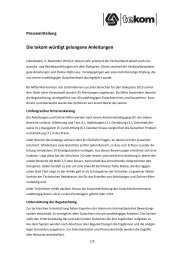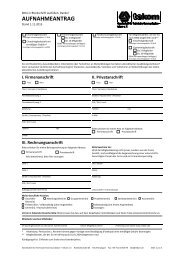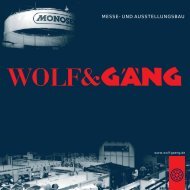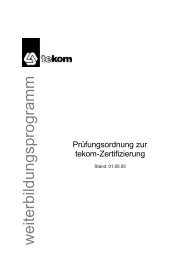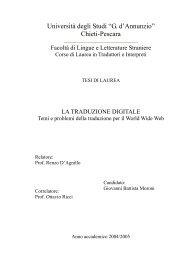PDF-Dokument - Tekom
PDF-Dokument - Tekom
PDF-Dokument - Tekom
Sie wollen auch ein ePaper? Erhöhen Sie die Reichweite Ihrer Titel.
YUMPU macht aus Druck-PDFs automatisch weboptimierte ePaper, die Google liebt.
Patientenverwaltung | Neuen Patienten anlegen<br />
Die Patientendaten werden jetzt gespeichert. Sie erhalten die<br />
entsprechende Information oberhalb der Eingabemaske.<br />
Wenn Sie eine Fehlermeldung aufgrund fehlender Daten<br />
erhalten, tragen Sie diese nach.<br />
Verfügen Sie über das Recht „neue Patienten ohne Bestätigung<br />
anzulegen“, wird der Patient jetzt in Ihrer Patientenliste<br />
angezeigt. Anderenfalls ist der Patient zwar im System aufgenommen,<br />
aber noch nicht für Sie sichtbar. Dafür benötigen<br />
Sie die Zustimmung eines Benutzers mit der entsprechenden<br />
Berechtigung (s. Kap. 5.7 auf Seite 69). In diesem Fall erhalten<br />
Sie eine Nachricht im Nachrichteneingang, sobald Ihr Patient<br />
in der Patientenliste sichtbar ist (s. Kap. 6.2 auf Seite 72).<br />
Jetzt ist die Patientenakte angelegt und Sie können Akteneinträge<br />
vornehmen.<br />
Abhängig von der Konfiguration der Telemedizinakte durch den Administrator<br />
werden die Stammdaten des Patienten pseudonymisiert<br />
und die Originaldaten in einer separaten Datenbank gespeichert. Dies<br />
geschieht automatisch und ist für den Benutzer transparent.<br />
Nur Sie als behandelnder Arzt haben als berechtigter Benutzer Zugriff<br />
auf die eingegebenen Patientendaten. Wurde der Patient einer Gruppe<br />
von Benutzern zugeordnet, können alle Benutzer dieser Gruppe<br />
ebenfalls die Patientenakte einsehen und bearbeiten. Andere Benutzer<br />
der Telemedizinakte können die von Ihnen erfassten Daten und Akteneinträge<br />
nur sehen, wenn Ihrerseits eine explizite Freigabe erfolgt<br />
ist (s. Kap. 5.4.8 auf Seite 58).<br />
5.3.2 Stammdaten bearbeiten<br />
Mit entsprechender Berechtigung können Sie die Patientenstammdaten<br />
nachträglich bearbeiten.<br />
1. Wählen Sie die Menüoption Patienten > Patientenliste.<br />
2. Wählen Sie ggf. den gewünschten Karteireiter aus.<br />
Die gewählte Patientenliste wird angezeigt.<br />
3. Wählen Sie die Akte des gewünschten Patienten aus der Liste<br />
per Mausklick aus.<br />
5.3<br />
Pseudonymisierung<br />
Zugriff auf<br />
Patientendaten<br />
35<br />
5